
Jika anda seorang penganjur pada pelan Perkongsian Keluarga Apple pada iPhone anda dan anda telah menghidupkan Perkongsian Pembelian, anda akan dapat mengurus kaedah pembayaran Perkongsian Keluarga yang berbeza yang digunakan oleh keluarga anda di App Store. Pada iPhone, anda boleh menukar kaedah pembayaran Apple anda dengan mudah melalui Perkongsian Keluarga.
Pastikan pembelian perkongsian rumah anda dicaj pada kad yang betul. Alih keluar kad tamat tempoh daripada Perkongsian Keluarga Apple untuk mengelakkan pembelian daripada ditolak.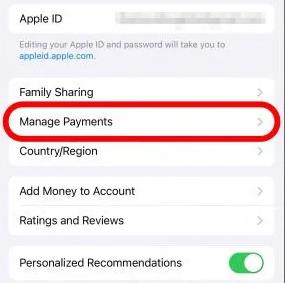 Klik pada kaedah pembayaran untuk mengeditnya. Ketik Edit untuk mengemas kini butiran pembayaran Apple anda atau membuat perubahan. Klik Padam kaedah pembayaran untuk memadamkannya. Anda mesti mengesahkan bahawa anda ingin memadamkannya. Kembali ke Urus Pembayaran. Jika anda ingin mengalih keluar kaedah pembayaran atau menukar kaedah pembayaran utama untuk keluarga anda, klik Edit. Jika anda ingin mengalih keluar kaedah pembayaran Perkongsian Keluarga, klik ikon tolak di sebelah kad yang ingin anda alih keluar. Klik Padam sekali lagi dalam tetingkap pop timbul yang muncul. Kad teratas yang ditunjukkan dalam senarai ialah kaedah pembayaran utama anda. Untuk menukar tetapan ini, klik dan seret ikon Alih Pesanan untuk mengalihkan kad lain ke atas. Klik "Selesai" untuk menyimpan perubahan anda. Jika anda ingin menambah kaedah pembayaran lain, klik "Tambah kaedah pembayaran." Pada skrin ini, anda boleh memilih kaedah pembayaran yang ingin anda tambahkan: Kad Kredit/Debit atau PayPal. Anda juga boleh mengetik ikon kamera untuk memuat naik butiran kad anda secara automatik menggunakan apl kamera. Jika anda mengklik pada Kad Kredit/Debit, anda perlu memasukkan maklumat kad anda. Jangan lupa untuk memilih atau menambah alamat pengebilan yang betul. Jika anda mengklik pada PayPal, anda perlu mengklik Log masuk ke PayPal dan ikut arahan pada skrin.
Klik pada kaedah pembayaran untuk mengeditnya. Ketik Edit untuk mengemas kini butiran pembayaran Apple anda atau membuat perubahan. Klik Padam kaedah pembayaran untuk memadamkannya. Anda mesti mengesahkan bahawa anda ingin memadamkannya. Kembali ke Urus Pembayaran. Jika anda ingin mengalih keluar kaedah pembayaran atau menukar kaedah pembayaran utama untuk keluarga anda, klik Edit. Jika anda ingin mengalih keluar kaedah pembayaran Perkongsian Keluarga, klik ikon tolak di sebelah kad yang ingin anda alih keluar. Klik Padam sekali lagi dalam tetingkap pop timbul yang muncul. Kad teratas yang ditunjukkan dalam senarai ialah kaedah pembayaran utama anda. Untuk menukar tetapan ini, klik dan seret ikon Alih Pesanan untuk mengalihkan kad lain ke atas. Klik "Selesai" untuk menyimpan perubahan anda. Jika anda ingin menambah kaedah pembayaran lain, klik "Tambah kaedah pembayaran." Pada skrin ini, anda boleh memilih kaedah pembayaran yang ingin anda tambahkan: Kad Kredit/Debit atau PayPal. Anda juga boleh mengetik ikon kamera untuk memuat naik butiran kad anda secara automatik menggunakan apl kamera. Jika anda mengklik pada Kad Kredit/Debit, anda perlu memasukkan maklumat kad anda. Jangan lupa untuk memilih atau menambah alamat pengebilan yang betul. Jika anda mengklik pada PayPal, anda perlu mengklik Log masuk ke PayPal dan ikut arahan pada skrin. Selepas menambah kad baharu, pastikan anda mengalihkannya ke bahagian atas senarai jika anda mahu App Store menggunakannya sebagai kaedah pembayaran Perkongsian Keluarga utama anda. Sama ada anda menggunakan Perkongsian Rumah atau tidak, ikut sahaja langkah di atas.
Atas ialah kandungan terperinci Cara menukar kaedah pembayaran pada iPhone dengan Perkongsian Keluarga (iOS17). Untuk maklumat lanjut, sila ikut artikel berkaitan lain di laman web China PHP!
 Bagaimana untuk menyelesaikan ralat pengecam mysql yang tidak sah
Bagaimana untuk menyelesaikan ralat pengecam mysql yang tidak sah
 Bagaimana untuk memadam halaman kosong dalam perkataan tanpa menjejaskan format lain
Bagaimana untuk memadam halaman kosong dalam perkataan tanpa menjejaskan format lain
 penggunaan split js
penggunaan split js
 penggunaan fungsi stripslash
penggunaan fungsi stripslash
 Bagaimana untuk menyalin jadual Excel untuk menjadikannya saiz yang sama dengan yang asal
Bagaimana untuk menyalin jadual Excel untuk menjadikannya saiz yang sama dengan yang asal
 Pengenalan kepada penggunaan vscode
Pengenalan kepada penggunaan vscode
 Linux menambah kaedah sumber kemas kini
Linux menambah kaedah sumber kemas kini
 Penggunaan asas pernyataan sisipan
Penggunaan asas pernyataan sisipan




